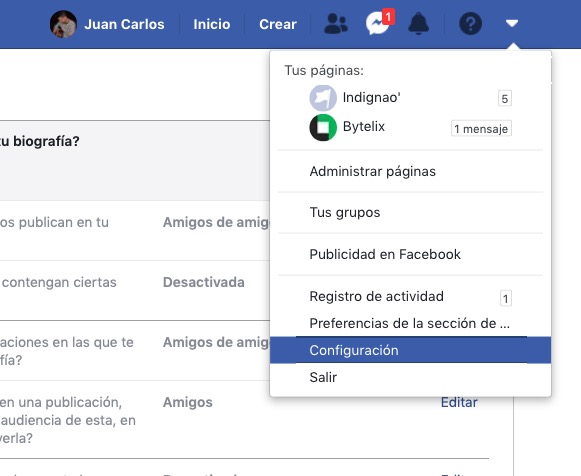Si habéis llegado hasta aquí seguramente se deba a que queráis restringir u ocultar publicaciones en Facebook a una persona o a desconocidos. Precisamente ayer os enseñamos a bloquear mensajes de desconocidos y ciertos amigos en la red social de Mark Zuckerberg. En esta ocasión seguiremos un proceso similar pero con las publicaciones y fotografías de nuestra biografía para ocultar el contenido a una lista determinada de amigos y a personas que no tengamos agregadas. El proceso a seguir podéis aplicarlo tanto en la versión para Android y iOS como en la versión para ordenador.
Cómo ocultar publicaciones en Facebook a ciertas personas
El primer supuesto que se puede dar es que queráis ocultar publicaciones como estados e imágenes a un cierto número de personas de vuestra lista de amigos. Aquí se pueden dar dos casos: que queramos ocultar todas las publicaciones o sólo un número limitado de estas. En ambos casos, la forma de proceder es diferente.
Ocultar una publicación en Facebook para una persona (o varias)
Si queremos dejar de mostrar una determinada publicación a un amigo o conjunto de amigos, tendremos que irnos hasta la publicación en cuestión dentro de nuestra biografía.
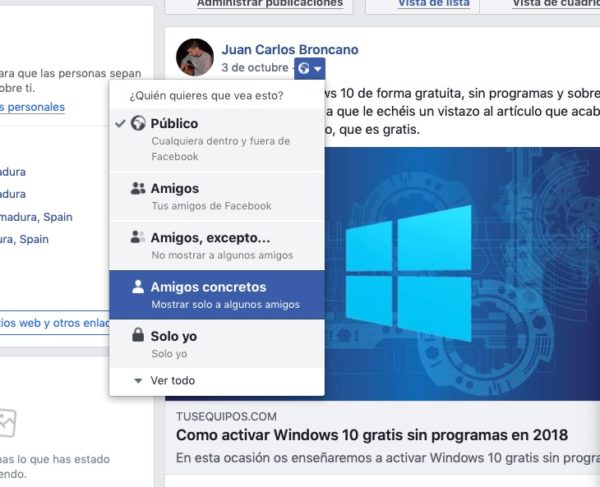
Una vez dentro de la misma, pulsaremos en el botón con aspecto de Tierra si estamos en un ordenador o en los tres puntos y Editar privacidad si estamos en la versión para Android y iOS. Ahora seleccionaremos la opción que mejor nos parezca para ocultar la imagen o estado a la persona o personas en cuestión. En la opción de Amigos excepto… podéis elegir la lista de amigos que queramos que no vean la publicación.
Ocultar todas las publicaciones en Facebook a una persona o grupo de personas
En el caso de que lo que queramos sea ocultar todas las publicaciones de nuestra biografía a un amigo o un grupo de amigos, podemos hacerlo desde la configuración de Facebook. La forma de acceder dependerá de si estamos en móvil o en PC. Debajo de este párrafo os enseñamos cómo entrar en esta.
En la versión para móviles deberéis iros hasta el icono de sandwich de la barra superior ubicado en la derecha del todo.
Una vez estemos dentro de la confguiracuon de Facebook, nos iremos hasta el apartado de Privacidad. Para ocultar las publicaciones que hagamos a partir de ahora tan solo deberemos pulsar en el subapartado de ¿Quién puede ver las publicaciones que hagas a partir de ahora? y seguir el mismo proceso que en el paso anterior: deberemos seleccionar el amigo o lista de amigos al que queramos bloquear las publicaciones.
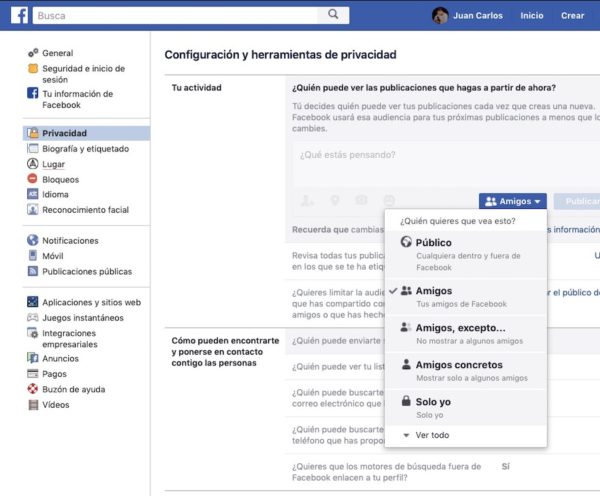
En el caso de que queramos ocultar también las anteriores, deberemos activar la opción de Limitar la audiencia de tus publicaciones antiguas en tu biografía justo debajo de esta. ¡Ojo! Para deshacer esta última tendremos que editar los ajustes de privacidad de cada publicación manualmente y uno a uno como lo hemos hecho en el paso anterior, así que deberéis meditarlo.
Ocultar publicaciones en Facebook a desconocidos
El segundo supuesto que se nos puede dar es que queramos ocultar publicaciones a personas desconocidas que no nos tengan agregados como amigos. En este caso la forma de proceder será idéntica a la anterior, aunque deberemos seleccionar la opción de Mis amigos en el ¿Quién puede ver las publicaciones que hagas a partir de ahora? para que sean solo nuestros amigos los que vean nuestro muro.
Si queremos que no vean las anteriores publicaciones, deberemos seguir el mismo paso con la opción de Limitar la audiencia. Esto no hará que dejemos de ser visibles para otras personas, pero al menos no verán lo que publiquemos en el muro. Podéis visitar este otro artículo para privatizar nuestra cuenta aún más y evitar ser encontrado por otros usuarios.
Foto superior de Thought Catalog